Codificación de programas.
- @SoyIvanRamirez
- 8 mar 2018
- 3 Min. de lectura

Después de la representación gráfica de un algoritmo, cada uno de los pasos que lo conforman se convierte a su equivalente en instrucciones de computadora, de acuerdo a la nomenclatura y sintaxis de un determinado lenguaje de programación, dicho listado de instrucciones se guarda como un archivo fuente. Después, el archivo fuente se compila (se convierte a lenguaje máquina), se guarda como un archivo ejecutable, el cual es el archivo que se utilizará.
CASO PRACTICO 1.
Desarrollar un programa que informe a los estudiantes que han ganado una tableta, cuando su promedio es mayor o igual a nueve.
Objetivo.
Que el estudiante comprenda, a través del desarrollo del siguiente programa, cuál es la forma en que se desarrollan los más grandes y complejos Sistemas de Información Empresarial; ya que, aunque estos utilicen procesos y lenguajes de programación más robustos, en esencia se desarrollan con la misma metodología presentada en la elaboración del presente programa.
Desarrollo.
1. Oprima el siguiente juego de teclas: TECLA WINDOWS + R Con lo cual aparecerá la ventana de dialogo llamada "Ejecutar", esperando a introducir una orden, tal y como se muestra en la siguiente imagen.

2. En dicha ventana, como se muestra en la figura 7, digite la instrucción Notepad y da “aceptar”.

3. Se abrirá el bloc de notas de Windows, como se muestra en la figura 8; el cual ocuparemos como editor para desarrollar el programa, con base en el diagrama de flujo del punto anterior.

4. Copia exactamente las siguientes líneas de instrucciones dentro del bloc de notas, con lo cual deberás obtener la siguiente pantalla, como se muestra en la imagen.

5. Ve al menú Archivo y da clic en “Guardar, tal como se muestra en la figura.

6. En el siguiente cuadro de dialogo, guarda el archivo en el escritorio, con el nombre “Promedio”, como se muestra en la figura.

7. Una vez guardado nuestro archivo, como se muestra en la figura, tenemos formalmente el archivo fuente; da clic en el ícono rojo de cerrar.

8. Ve al escritorio de Windows, y localiza el archivo fuente, recientemente guardado; da doble clic sobre él para abrirlo como se muestra.

9. Una vez abierto el archivo fuente, ve nuevamente al menú “Archivo” y da clic en “Guardar como”.

10. En el cuadro de di{logo “Guardar como”, guarde nuevamente el archivo con el mismo nombre, sólo que tendrás que agregarle la extensión .bat; de manera que quedará promedio.bat, tal como se muestra en la figura.
Posteriormente dé clic en “Guardar”. Con este paso estamos creando nuestro archivo ejecutable, al cual invocaremos posteriormente para ejecutar el programa que contiene.

11. Como se muestra en la figura, una vez guardado nuestro archivo, da clic en el ícono rojo de cerrar.

12. Vaya nuevamente al escritorio de Windows y localiza el nuevo archivo “promedio.bat”, el cual tendrá un diseño diferente en su ícono; da doble clic sobre él.

13. En el encabezado de la ventana que se abrirá, podemos ver cuál es el objetivo de dicho programa; después de cinco renglones en blanco, el programa solicitará que digitemos nuestro nombre.

14. En éste ejemplo se introdujo el nombre “Alex”, pero prueba con tu propio nombre y oprime la tecla de “enter”:

15. Después, se te solicitará tu promedio. Para fines prácticos y para prueba del programa, primero se introdujo una calificación menor a 9; introduce una cantidad similar y oprime la tecla de “enter”, como se muestra en la figura.
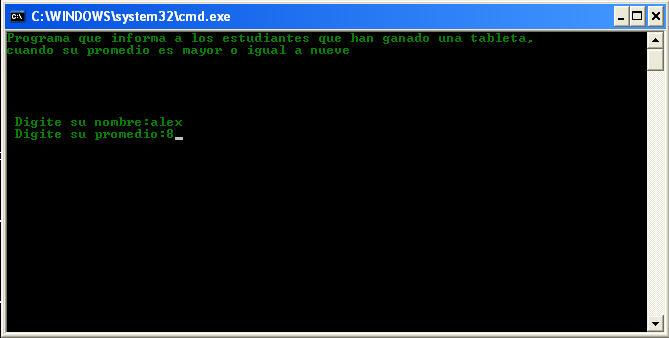
16. Después de oprimir la tecla “enter”, como se muestra, el programa desplegará una ventana de color diferente (azul). Al no ser un promedio mayor o igual a 9, nos despliega el mensaje: “Felicidades”, seguido de nuestro nombre, por nuestro promedio alcanzado, e invitándonos a seguir preparándonos. Después de oprimir la tecla “enter”, el programa se cerrará.

17. Ahora, ve nuevamente al escritorio de Windows y ejecuta nuevamente el archivo “promedio.bat”, dando doble clic sobre él.

18. Introduce nuevamente tu promedio. Cuando se te solicite tu promedio, introduce uno igual o mayor a nueve. Con esto, estaremos probando la otra parte de la condición (símbolo de decisión).

19. Después de introducir en la ventana anterior un promedio mayor o igual a nueve, se desplegará la siguiente ventana en un color diferente en su fondo (color verde), y nos felicitará de acuerdo a nuestro nombre, por nuestro excelente promedio y nos informará que hemos ganado una tableta. Después de oprimir “Enter”, la ventana se cerrará.












